LAVIEかんたん設定のバッテリ項目について
はじめに
LAVIEかんたん設定のバッテリ項目では、以下のことができます。
- バッテリの状態を確認し、交換時期か判断する。
- 充電を100%より下で停止して、バッテリの劣化を緩和する。
- バッテリ内部ゲージをリセットして、バッテリの状態をより正確に把握する。
※機種によっては、これらの機能が搭載されていない場合があります。 その場合、設定項目は表示されません。
LAVIEかんたん設定の起動方法は以下のリンクを参照してください。
 LAVIEかんたん設定の起動方法
LAVIEかんたん設定の起動方法
バッテリ項目について
確認する項目をクリックしてください。
1. バッテリの状態を確認する
-
LAVIEかんたん設定のトップ画面で「バッテリー」をクリックします。
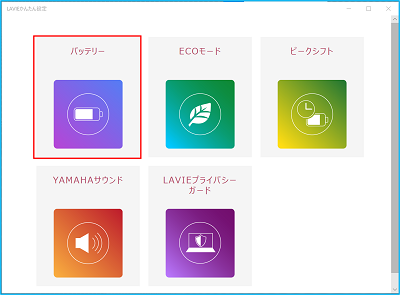
-
バッテリーの画面でバッテリーの状態や、ACアダプター、バッテリーのどちらの電源で動作しているかの情報を確認できます。
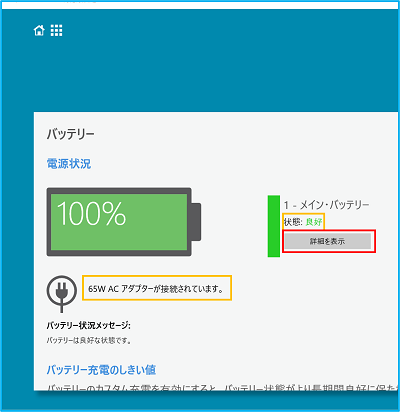
状態が 「可」 の場合、早めのバッテリー交換をおすすめします。
状態が 「低」 の場合、バッテリーの交換が必要です。 -
「詳細を表示」ボタンを押すと、バッテリーの詳しい情報が表示されます。
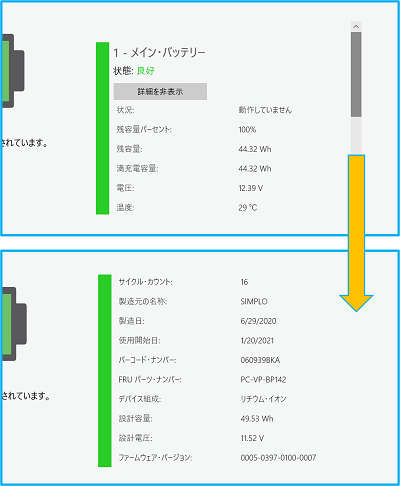
以上となります。
2. バッテリー・ゲージのリセットをする
-
LAVIEかんたん設定のトップ画面で「バッテリー」をクリックします。
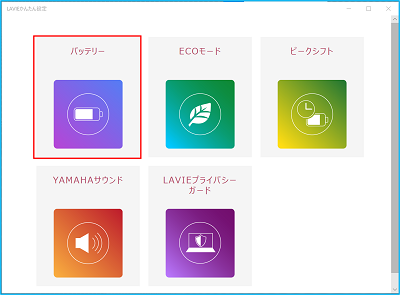
-
バッテリーの画面を下へスクロールします。
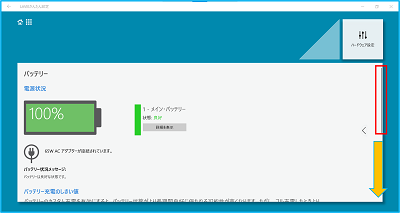
-
「バッテリー・ゲージのリセット」が表示されます。
リセットする場合は「リセットを実行」をクリックします。
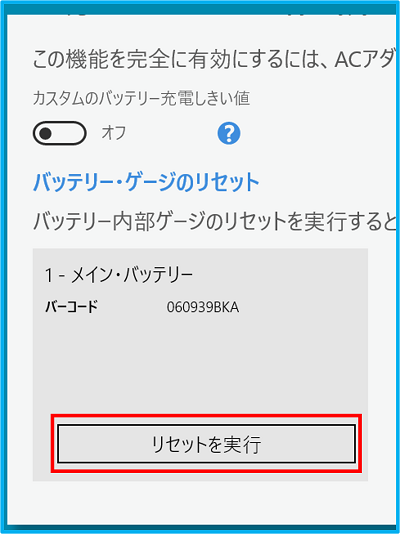
-
注意事項が表示されます。
問題なければ「続行する」をクリックします。
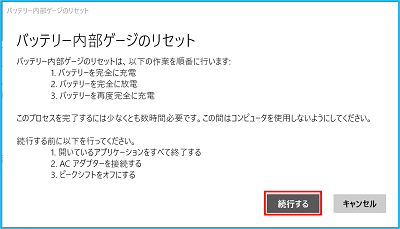
!注意
以下のメッセージが表示されて「バッテリー・ゲージのリセット」を開始できない場合があります。
-
ACアダプタを接続するよう表示された場合
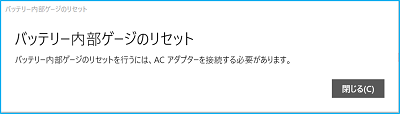
コンセントからパソコンまでの電源コードとACアダプタが正しく接続されているか確認してください。
-
ピークシフト機能を無効にするよう表示された場合
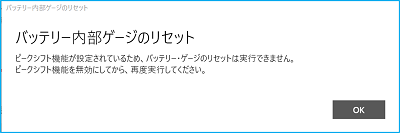
詳しい手順については、以下をご参照ください。
 ピークシフト機能を無効にする方法
ピークシフト機能を無効にする方法
-
-
リセットが始まります。
時間がかかりますが、ユーザーを切り替えたり、ピークシフト機能を有効にせずに完了するのをお待ちください。
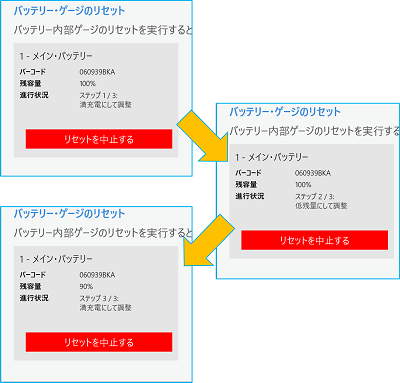
-
完了のメッセージが表示されます。
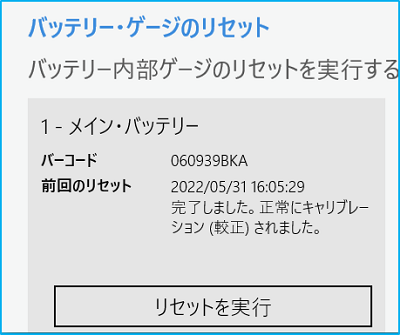
以上となります。
3. 充電を停止するしきい値を設定する
-
LAVIEかんたん設定のトップ画面で、「バッテリー」をクリックします。
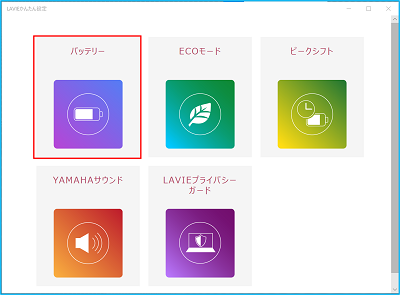
-
バッテリーの画面をスクロールして、下へ移動します。
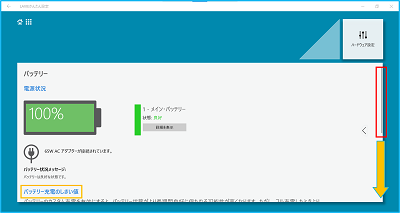
-
「バッテリー充電のしきい値」が表示されます。
有効にする場合は、「カスタムのバッテリー充電しきい値」のスイッチをクリックしてオンにします。
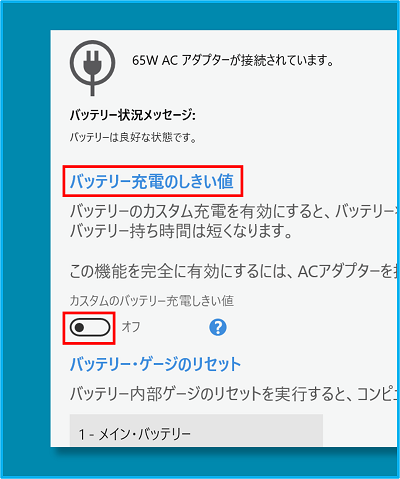
補足
2018年以前に発売した機種によっては「LAVIEかんたん設定」ではなく「バッテリ・リフレッシュ&診断ツール」に充電モードとして機能が用意されている場合があります。
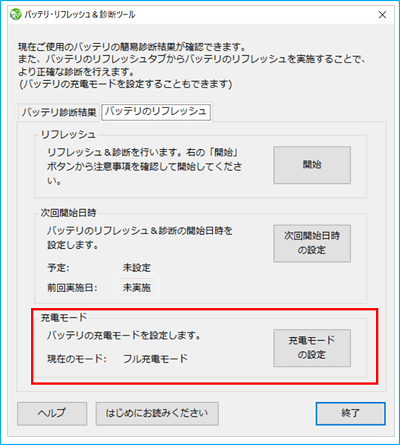
※「充電モード」に対応している機種以外はありません
-
注意事項のメッセージが表示されます。
「続行する」をクリックします。

-
充電を停止するしきい値を変更する場合は、「次の時点で充電を停止:」の枠内をクリックして変更します。
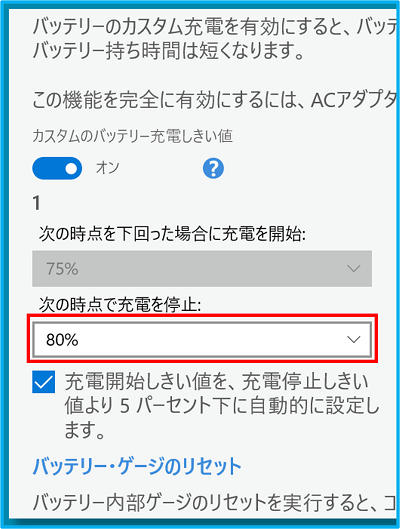
以上となります。